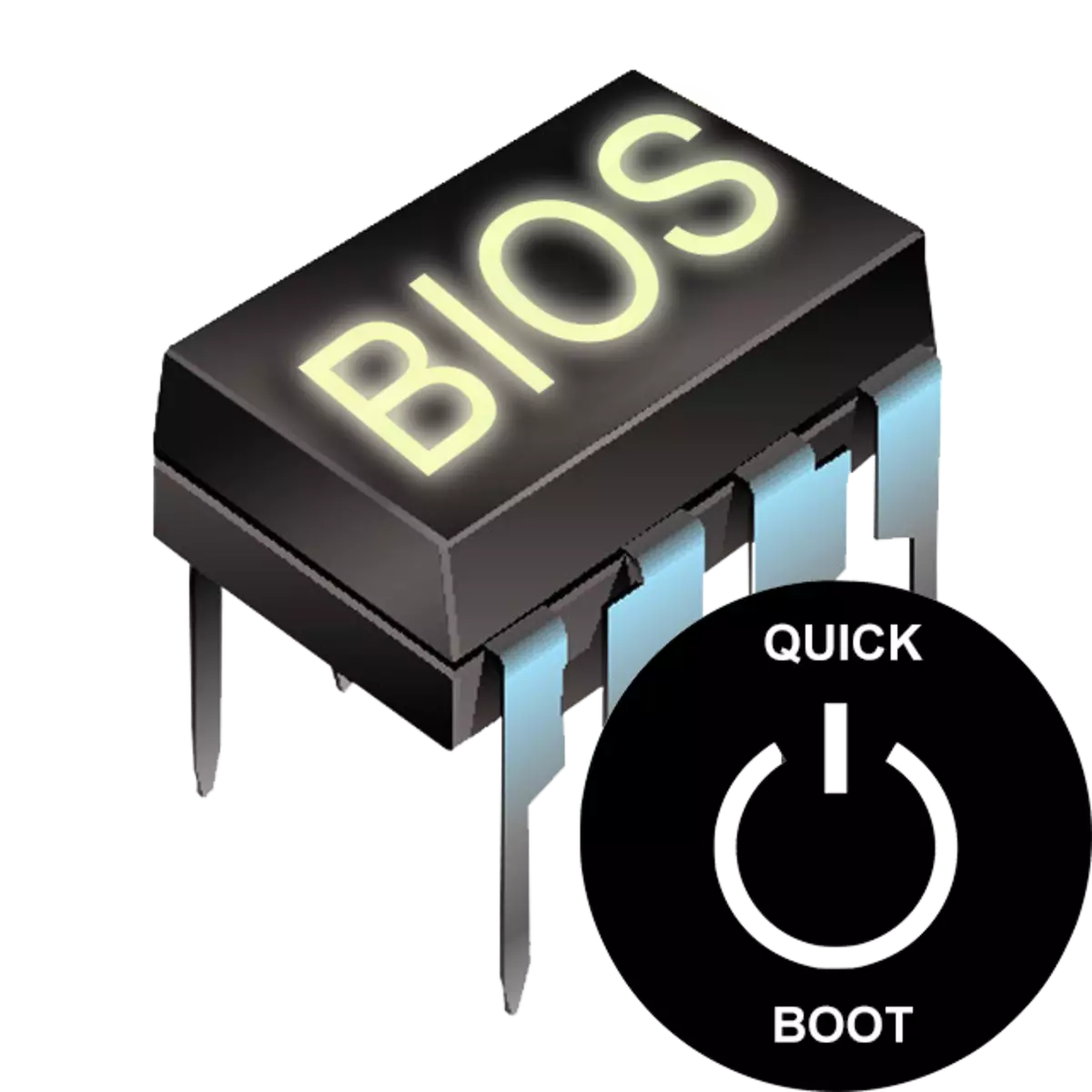
Maraming mga gumagamit na pumapasok sa BIOS para sa mga o iba pang mga setting, maaaring makita ang naturang setting bilang mabilis na boot o mabilis na boot. Bilang default, naka-off ito (hindi pinagana na halaga). Ano ang parameter na ito sa paglo-load at ano ang nakakaapekto nito?
Assignment "Quick Boot" / "Fast Boot" sa BIOS
Mula sa pamagat ng parameter na ito, ito ay nagiging malinaw na ito ay nauugnay sa acceleration ng pag-load ng computer. Ngunit sa kapinsalaan ng kung ano ang naabot ng isang pagbawas sa oras ng pagsisimula ng PC?
Ang mabilis na boot o mabilis na boot parameter ay ginagawang mas mabilis ang pag-download sa pamamagitan ng pagpasa sa post screen. Ang post (power-on self-test) ay isang self-test ng isang hardware ng PC, nagsimula kapag naka-on.
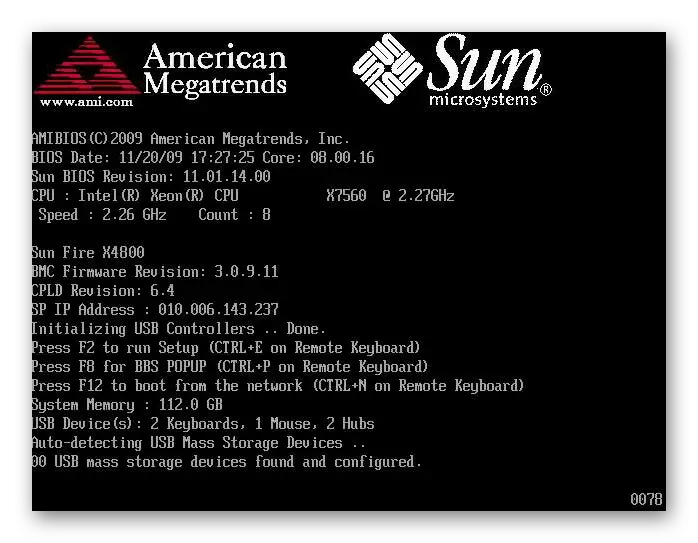
Ang isang higit sa isa at kalahating dose-dosenang mga pagsubok ay ginaganap sa isang pagkakataon, at sa kaso ng anumang mga problema, ang naaangkop na abiso ay ipinapakita sa screen. Kapag naka-disconnect ang post, binabawasan ng ilang BIOS ang bilang ng mga pagsusulit na isinasagawa, at ang ilan ay naka-disconnect sa pamamagitan ng self-test.
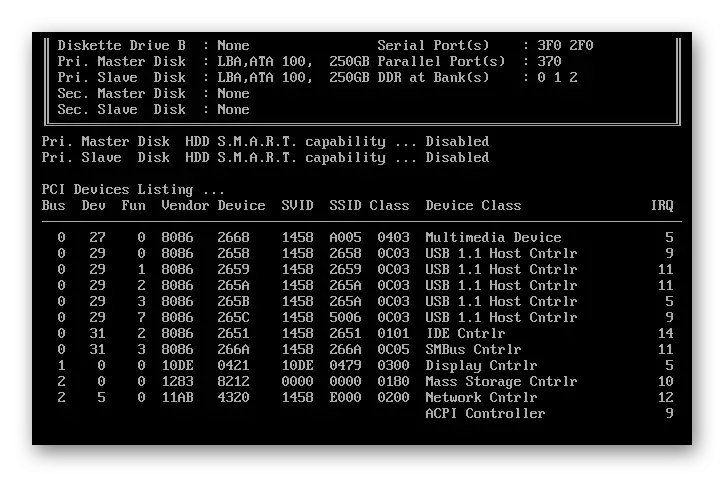
Mangyaring tandaan na ang BIOS ay may parameter Tahimik na boot >, na lumiliko kapag naglo-load ng PC, output hindi kinakailangang impormasyon, tulad ng tagagawa ng logo. Sa pinakabilis na aparato, hindi ito nakakaapekto. Huwag malito ang mga parameter na ito.
Ito ay nagkakahalaga ng pagsasama ng mabilis na paglo-load
Dahil ang post ay karaniwang mahalaga para sa isang computer, sasagutin ng dahilan ang tanong kung hindi paganahin ito upang mapabilis ang pag-load ng computer.Sa karamihan ng mga kaso, walang punto mula sa pare-pareho ang mga diagnostic, dahil ang mga tao ay nagtatrabaho para sa mga taon sa parehong configuration ng PC. Para sa kadahilanang ito, kung ang mga sangkap ay hindi nagbago kamakailan at ang lahat ay gumagana nang walang pagkabigo, ang "mabilis na boot" / "mabilis na boot" ay maaaring paganahin. Ang mga may-ari ng mga bagong computer o indibidwal na mga bahagi (lalo na ang supply ng kuryente), pati na rin sa mga pana-panahong pagkabigo at mga pagkakamali, hindi ito inirerekomenda.
Paganahin ang mabilis na pag-download sa BIOS
Tiwala sa iyong mga aksyon, ang mga gumagamit ay may kasamang mabilis na pagsisimula ng isang PC ay maaaring maging napakabilis, lamang ang pagbabago ng halaga ng kaukulang parameter. Isaalang-alang kung paano ito magagawa.
- Kapag binuksan mo / i-restart ang PC, pumunta sa BIOS.
- I-click ang tab na "Boot" at hanapin ang mabilis na parameter ng boot. Mag-click dito at ilipat ang halaga sa "Pinagana".
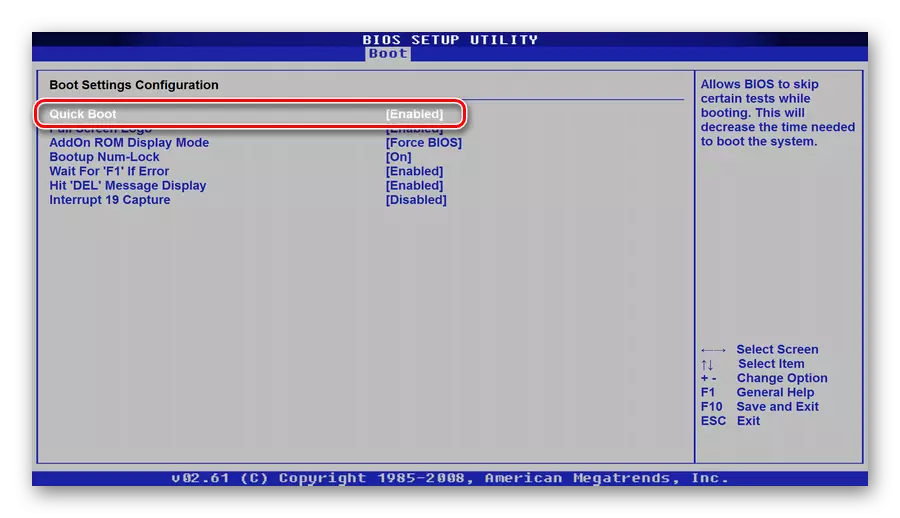
Sa award ito ay nasa isa pang tab ng BIOS - "Advanced BIOS Features".
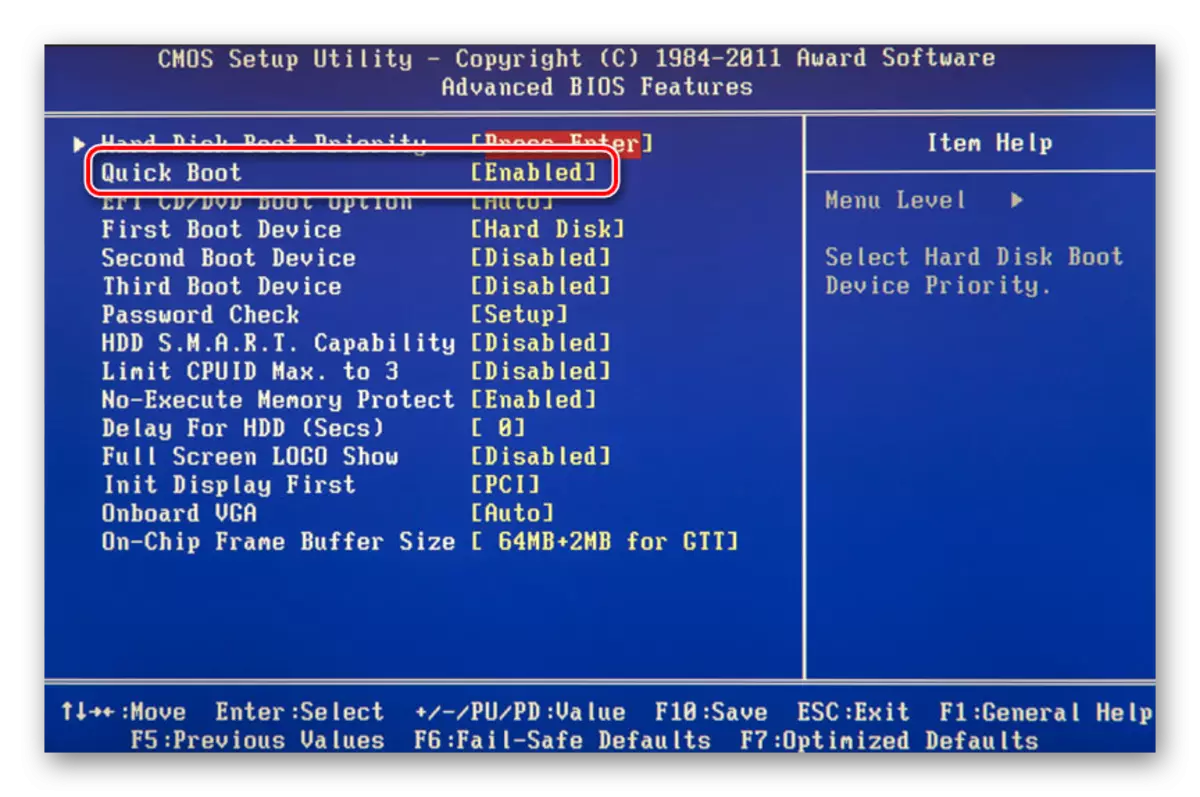
Sa ilang mga kaso, ang parameter ay matatagpuan sa iba pang mga tab at may isang alternatibong pangalan:
- Mabilis na boot;
- "Superboot";
- "Mabilis na booting";
- "Intel Rapid Bios Boot";
- Mabilis na kapangyarihan sa pagsusulit sa sarili.
May mga bagay na UEFI ay isang maliit na naiiba:
- Asus: "boot"> "configuration ng boot"> "mabilis na boot"> "pinagana";
- MSI: "Mga Setting"> "Advanced"> "Windows OS Configuration"> "Pinagana";
- Gigabyte: "Mga Tampok ng BIOS"> "Fast Boot"> "Pinagana".
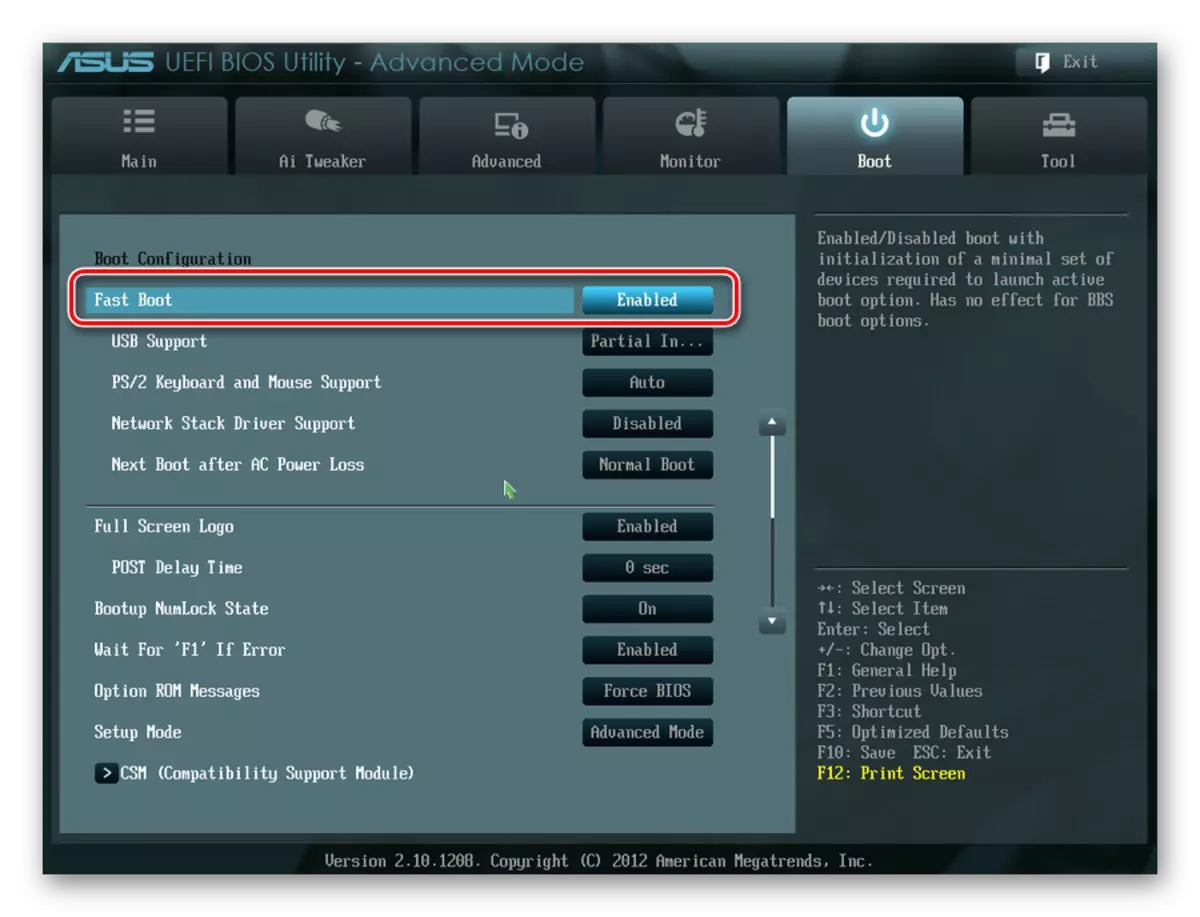
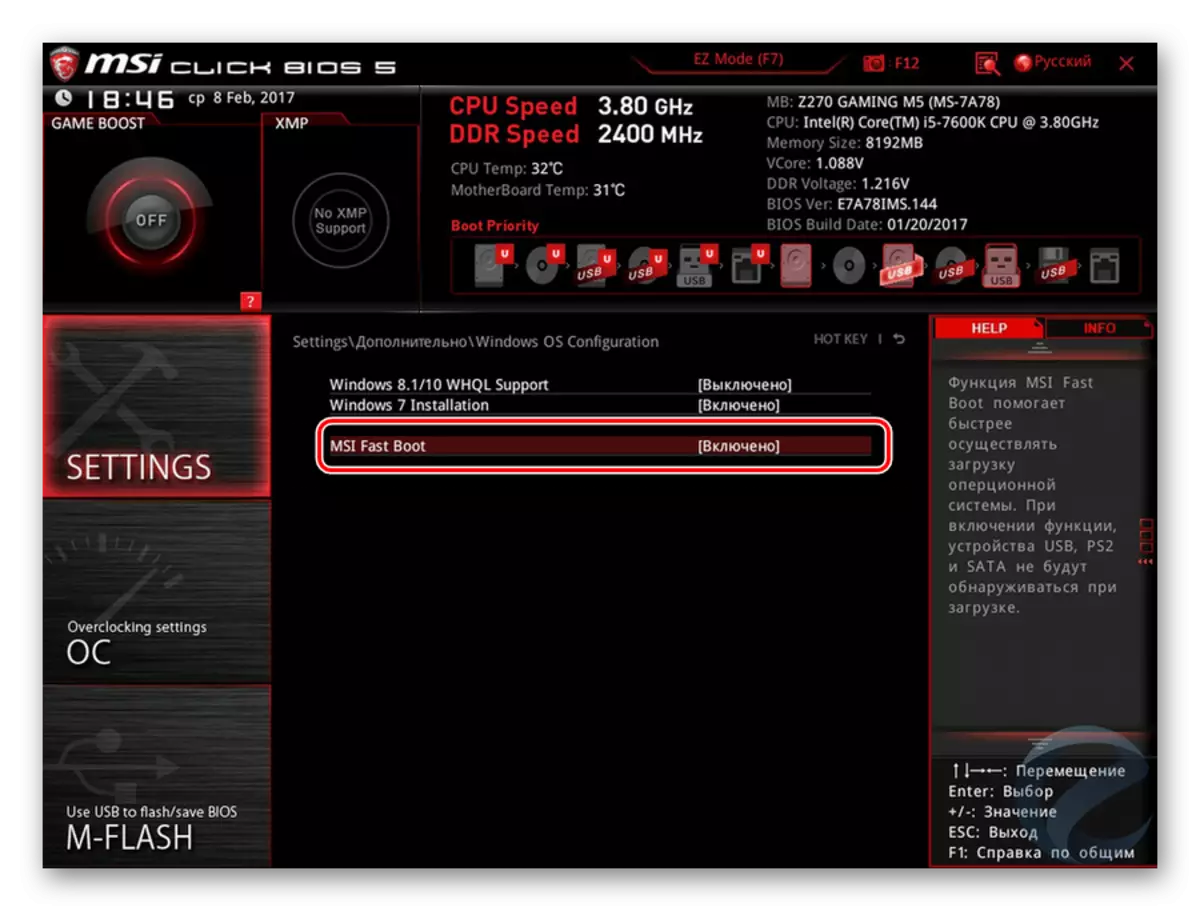
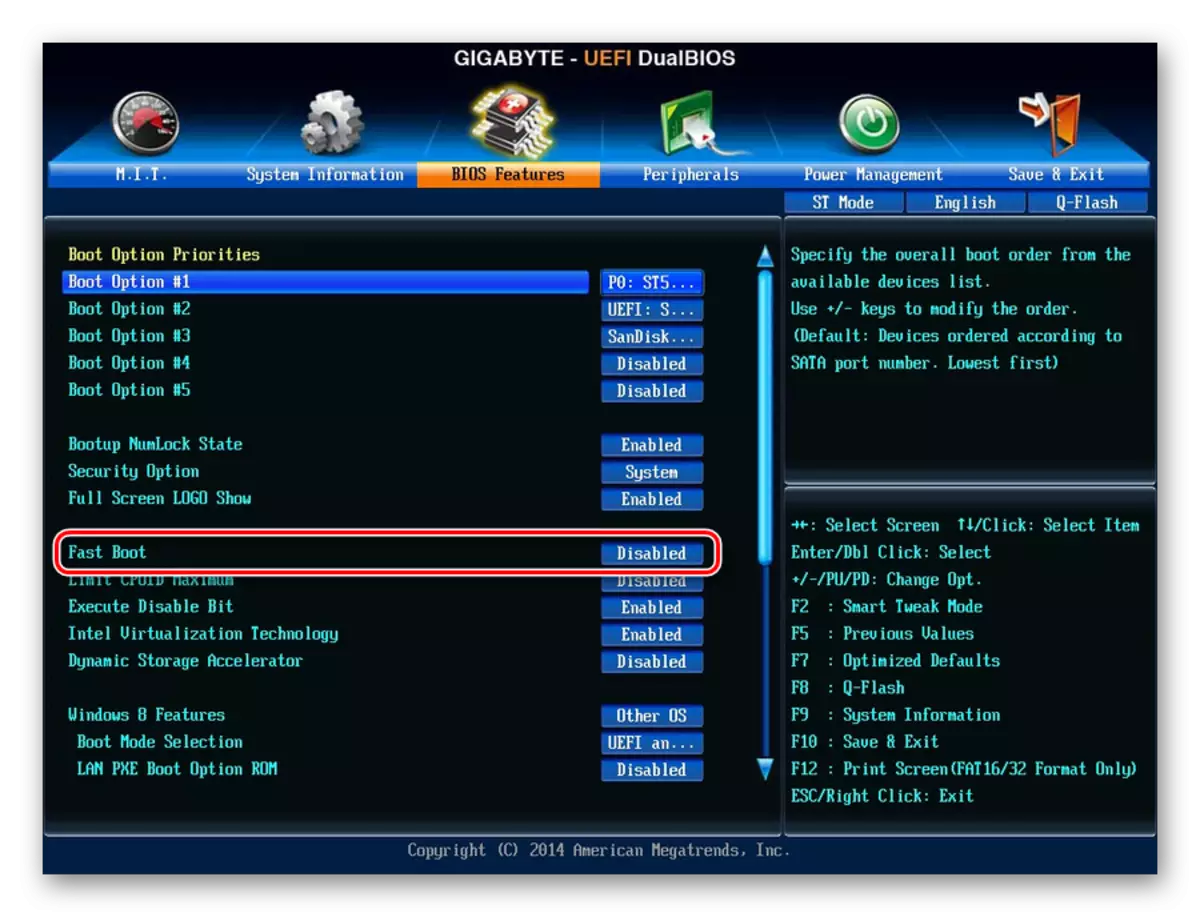
Sa iba pang UEFI, halimbawa, ang Asrocks ang lokasyon ng parameter ay katulad ng mga halimbawa sa itaas.
- Pindutin ang F10 upang i-save ang mga setting at lumabas mula sa BIOS. Kumpirmahin ang output sa pamamagitan ng pagpili ng halaga na "Y" ("Oo").
Magbasa nang higit pa: Paano makarating sa BIOS sa computer
Ngayon alam mo na ang mabilis na parameter ng boot / mabilis na boot ay kumakatawan. Maingat na mag-ingat sa pagtatanggal nito at isinasaalang-alang ang katotohanan na maaari itong maisama sa parehong paraan sa anumang oras sa pamamagitan ng pagbabago ng halaga pabalik sa "hindi pinagana". Dapat itong gawin kapag ina-update ang bahagi ng hardware ng PC o ang paglitaw ng hindi maipaliliwanag na mga error sa pagpapatakbo ng kahit na napatunayan na oras ng pagsasaayos.
